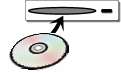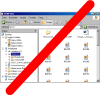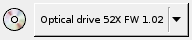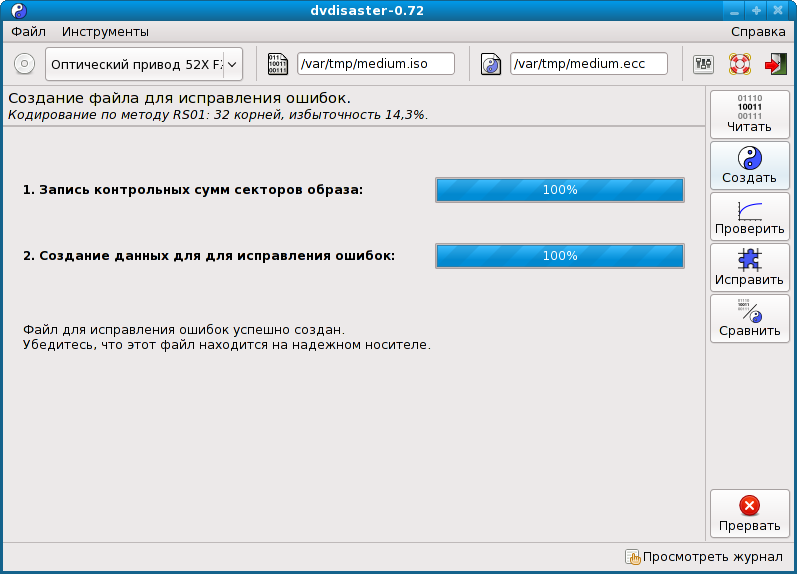|
|
|
| Создание файлов для исправления ошибок |
 |
| с носителя |
Убедитесь, что dvdisaster настроен, как описано в разделе
основных настроек, так как выбор некоторых параметров
может привести к созданию недостаточно оптимальных данных для исправления ошибок.
Следующие шаги зависят от источника данных для исправления ошибок. Сделайте выбор из
этих двух способов:
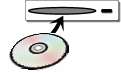
 |
|
Вставьте носитель, который нужно прочитать, в привод,
непосредственно подключенный к вашему компьютеру.
Нельзя использовать сетевые приводы, виртуальные приводы и приводы в виртуальных машинах.
|
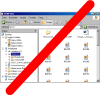
 |
|
Закройте все окна, которые могут быть открыты вашей операционной системой
для просмотра или запуска содержимого носителя.
Подождите, пока привод не распознает носитель и вращение носителя не замедлится.
|
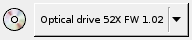
 |
|
Выберите привод, содержащий носитель,
в выпадающем меню dvdisaster.
|

 |
|
Выберите каталог и имя файла
для хранения ISO-образа. |

 |
|
Создайте ISO-образ носителя, нажав на
кнопку "Читать". |


| |
Наблюдайте за процессом чтения.
Подождите, пока носитель не будет полностью прочитан. Если окажется. что носитель
содержит поврежденные секторы, будет невозможно создать данные для исправления ошибок.
|

 |
|
Выберите каталог и имя
для сохранения файла с данными для исправления данных. |

 |
|
Создайте файл для исправления ошибок,
нажав кнопку "Создать". |
|
Ждите, пока не закончится процесс создания.
Это может занять некоторое время в зависимости от размера образа и выбранной избыточности.
Например, создание файла для исправления ошибок с использованием "нормальной" избыточности
займет приблизительно 5 минут для DVD-образа размером 4ГБ на стандартном оборудовании.
|
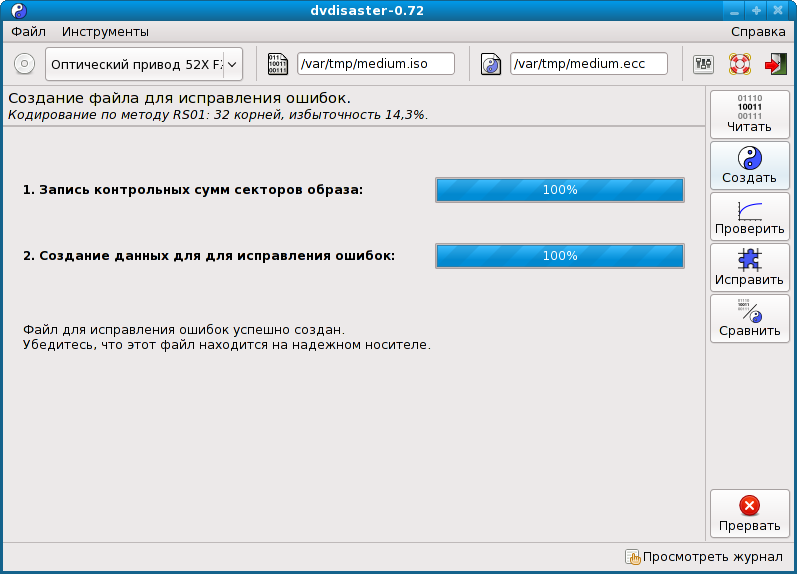
|
| Снимок с экрана: Создание файла для исправления ошибок. |

 |
|
Заключение. Теперь можно удалить файл образа. Однако, необходимо
хранить файл для исправления ошибок и, что гораздо важнее, защищать его от повреждений. На следующей странице есть несколько предложений по
архивации файла для исправления ошибок.
|
Архивация файла для исправления ошибок...
|